Каждый сотрудник может включить / выключить использование горячих клавиш в настройках своего аккаунта.
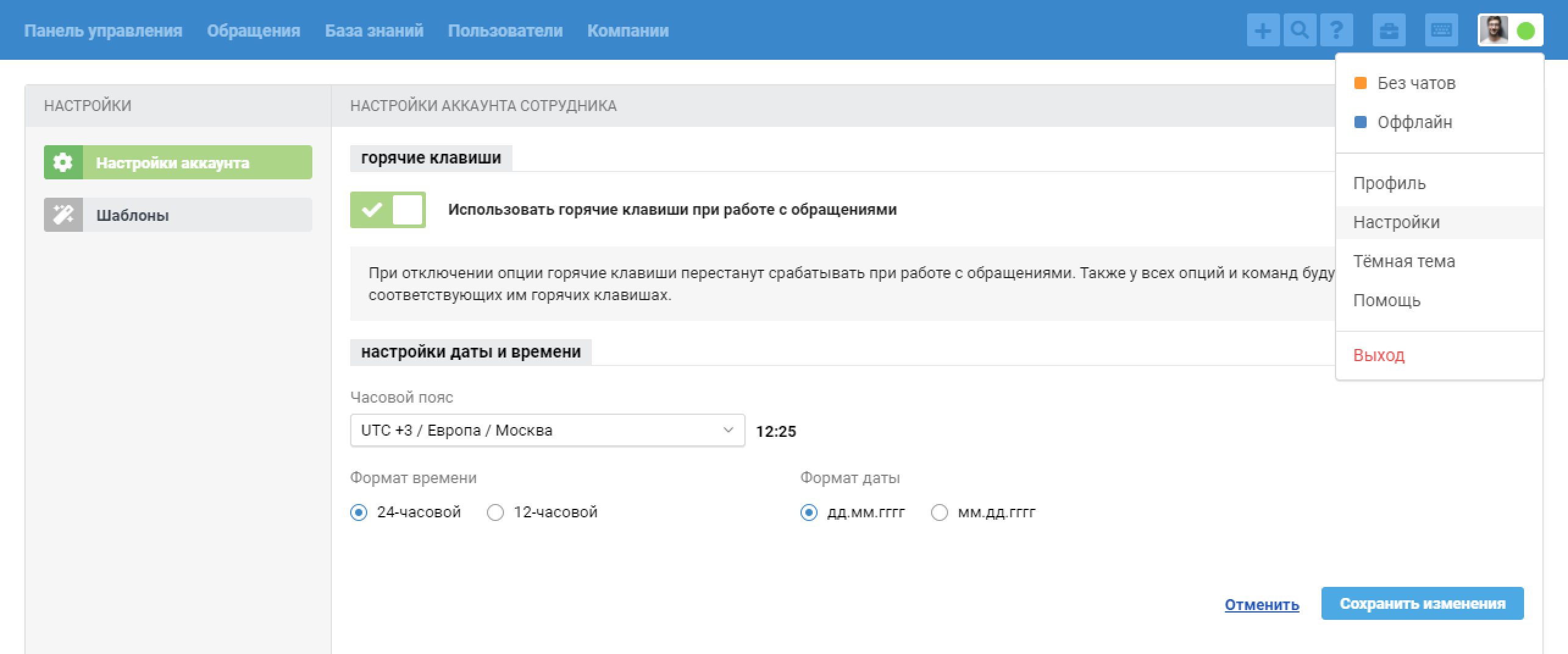
Если горячие клавиши выключены
а) Горячие клавиши, кроме комбинации Ctrl+Enter для быстрой отправки ответа, перестанут работать.
б) Все подсказки для команд пропадут, чтобы не отвлекать сотрудника.
в) При открытии обращений курсор будет сразу в поле редактора, чтобы сотрудник мог приступить к написанию ответа.
Если горячие клавиши включены
а) В правом верхнем углу отображается иконка для вызова подсказки по доступным горячим клавишам.
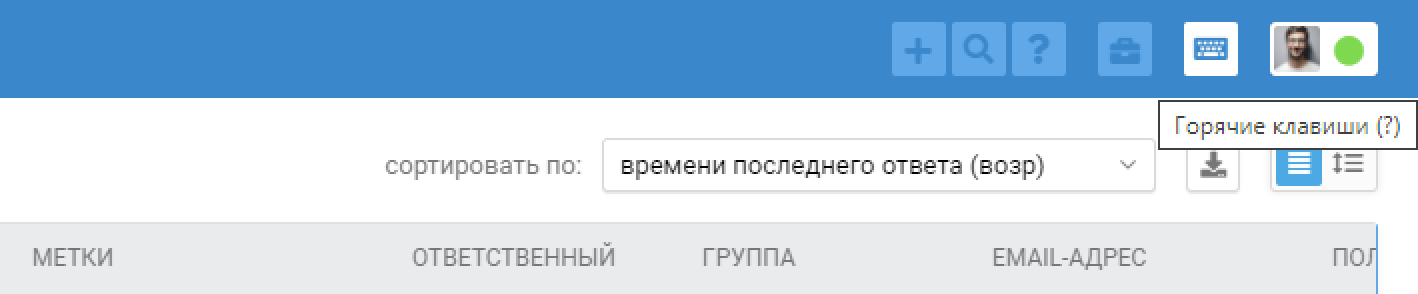
По клику на эту иконку открывается окно, в котором в первую очередь отображаются горячие клавиши, соответствующие странице, открытой у сотрудника, а также ссылка для просмотра всех доступных горячих клавиш.
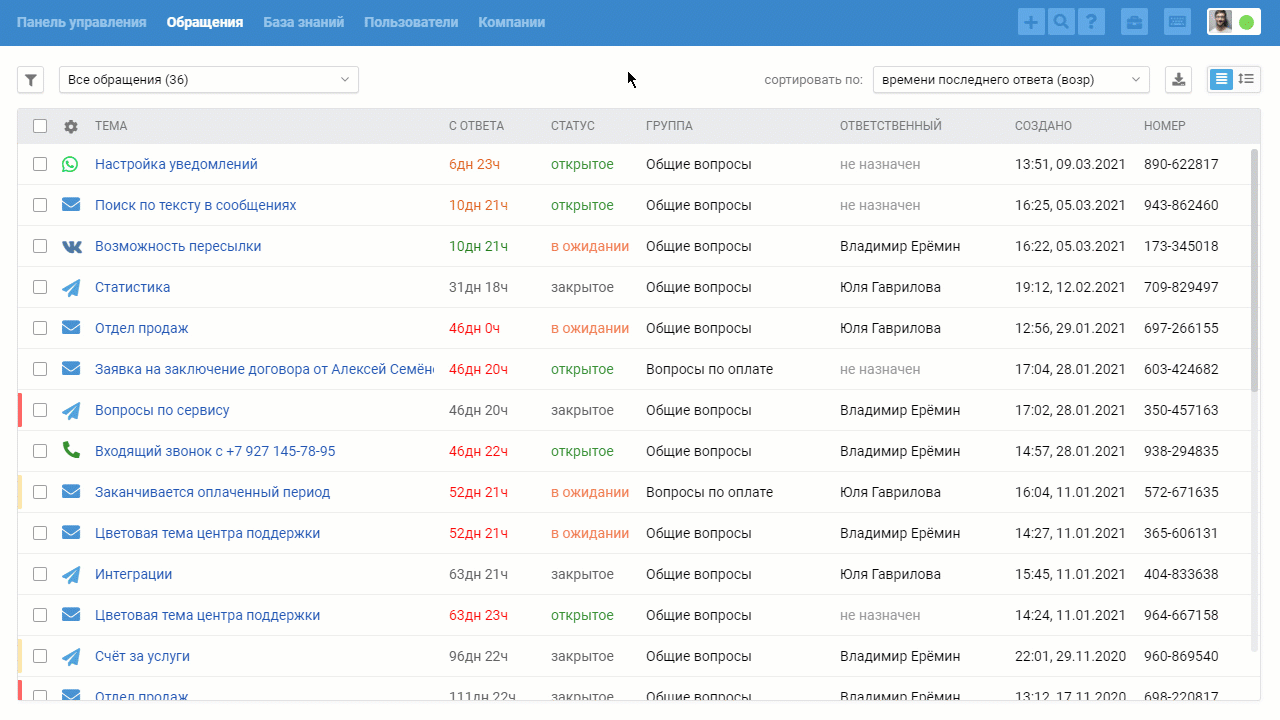
б) У большинства команд, для которых есть горячие клавиши, отображаются подсказки, чтобы сотрудникам не приходилось держать их в голове.
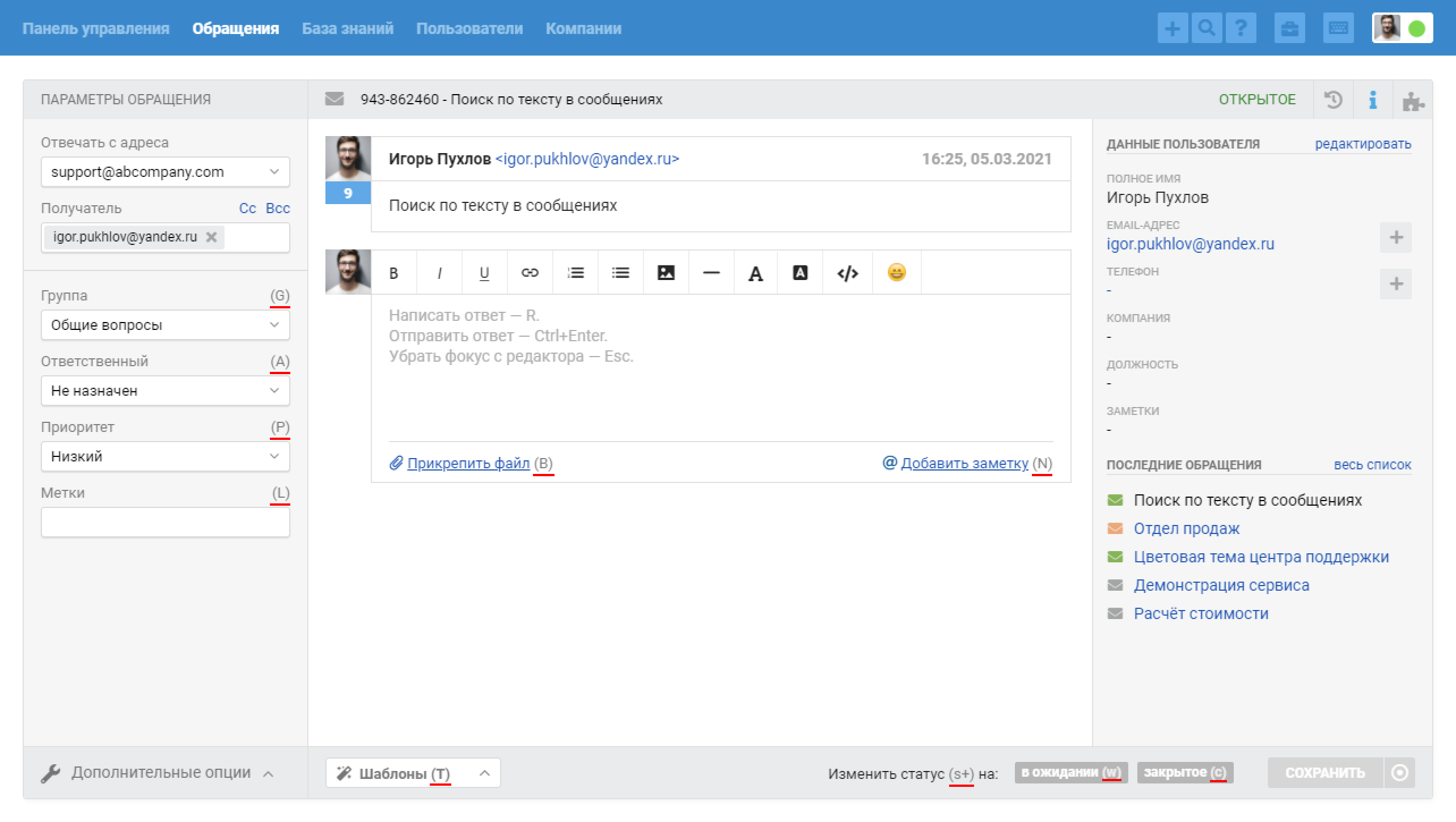
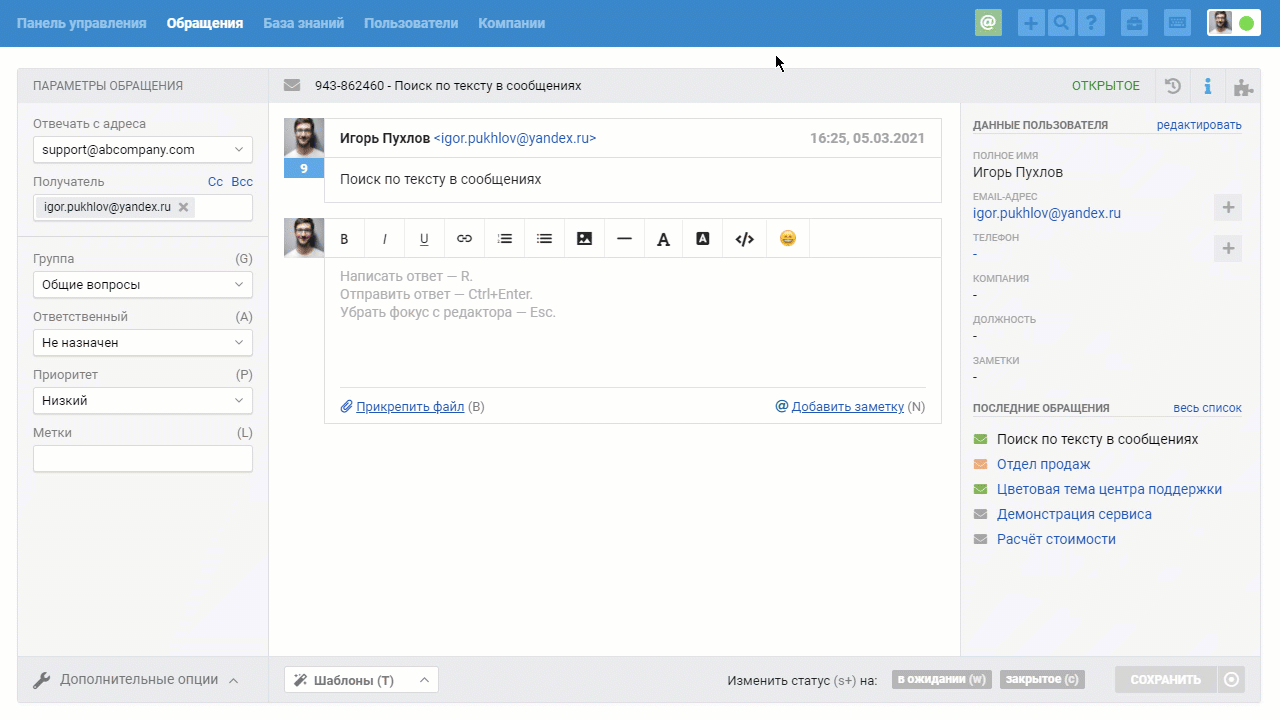
Также все доступные сочетания указаны в этой таблице.
Общие для всех страниц
? | Открыть модальное окно с горячими клавишами | В зависимости от раскладки для получения «?» может потребоваться сочетание клавиш (к примеру, shift + 7). |
shift + 0 | Перейти к универсальному поиску | В новой вкладке открывается страница универсального поиска. Курсор размещается в поле. |
shift + 1 | Перейти в раздел обращения | На текущей странице открывается раздел «Обращения» в аккаунте сотрудника. |
shift + 2 | Перейти в интерфейс активных чатов | Если у вас есть активные чаты, то на текущей странице откроется интерфейс для работы с активными чатами. Это действие аналогично клику мыши по иконке сообщения в правом верхнем углу. |
shift + 3 | Перейти к упоминанию | Это действие аналогично клику мыши по иконке актуального упоминания в правом верхнем углу. |
shift + N | Создать обращение | Это действие аналогично клику мыши по иконке создания нового обращения в правом верхнем углу. |
esc | Отменить или закрыть окно / меню | Отменяются не до конца выполненные действия. К примеру, в списке обращений вы активировали окно для массового редактирования обращений, а после передумали вносить изменения. |
Список обращений
↑ или ↓ | Выделить обращение в списке | При выделении обращение получает голубой фон. Это действие аналогично наведению курсора мыши. |
enter | Открыть выделенное обращение | Обращение открывается в этой же вкладке браузера. Чтобы открыть в новой вкладке, используйте cmd/ctrl + enter. |
F | Подгрузить следующие обращения | Это действие заменяет нажатие ссылки «показать ещё», которая расположена в самом низу списка. |
shift + F | Открыть список фильтров | Открывается выпадающий список фильтров, в котором можно перемещаться с помощью стрелок вверх и вниз или начать вводить название фильтра, чтобы найти его в списке. После наведения фокуса на нужный фильтр нажмите Enter, чтобы выбрать его. |
shift + S | Открыть список сортировки | Открывается выпадающий список с вариантами сортировки, в котором можно перемещаться с помощью стрелок вверх и вниз или начать вводить название опции, чтобы найти её в списке. После наведения фокуса на нужную опцию нажмите Enter, чтобы выбрать её. |
пробел | Отметить выделенное обращение чекбоксом | С обращениями, отмеченными чекбоксами, можно выполнять массовые действия (переместить в корзину, пометить как спам и т. д.). |
E | Редактировать отмеченные обращения | Открывается окно для выполнения массовых действий. Этот вариант удобен, если вы хотите изменить сразу несколько параметров. Для сохранения изменений используйте cmd/ctrl+enter. |
G | Изменить группу отмеченных обращений | Открывается окно для выполнения массовых действий и активируется поле «Группа» (стрелки вверх и вниз для выбора). |
A | Изменить ответственного отмеченных обращений | Открывается окно для выполнения массовых действий и активируется поле «Ответственный» (стрелки вверх и вниз для выбора). Для быстрого назначения себя ответственным используйте сочетание клавиш А + M. |
P | Изменить приоритет отмеченных обращений | Открывается окно для выполнения массовых действий и активируется поле «Приоритет». Сразу после P нажмите другую клавишу, чтобы быстро выбрать нужный приоритет: низкий — P + L, средний — P + N, высокий — P + H, критический — P + C. |
S | Изменить статус отмеченных обращений | Открывается окно для выполнения массовых действий и активируется поле «Статус». Сразу после S нажмите другую клавишу, чтобы быстро задать нужный статус: открытое — S + O, в ожидании — S + W, закрытое — S + C. |
L | Добавить метки в отмеченные обращения | Открывается окно для выполнения массовых действий и активируется поле «Добавить метки». Для выбора нужного варианта начните печатать название метки или используйте стрелки вверх ↑ и вниз ↓ |
T | Удалить метки в отмеченных обращениях | Открывается окно для выполнения массовых действий и активируется поле «Убрать метки». |
R | Ответить в отмеченных обращениях | Открывается окно для выполнения массовых действий и выбирается опция «Массовый ответ». Курсор размещается в поле. Для отправки ответа используйте ctrl/cmd + enter. |
N | Добавить заметку в отмеченных обращениях | Открывается окно для выполнения массовых действий и выбирается опция «Общая заметка». Курсор размещается в поле. Для добавления заметки используйте ctrl/cmd + enter. |
M | Объединить отмеченные обращения | Открывается окно для объединения обращений. Последующие шаги необходимо выполнять уже с помощью мышки. |
X | Пометить как спам отмеченные обращения | Это действие сработает только в случае, если у вас есть права для перемещения обращения в спам. Появится модальное окно для перемещения в спам. Используйте Y для подтверждения и N или esc для отмены. |
D | Удалить в корзину отмеченные обращения | Это действие сработает только в случае, если у вас есть права для перемещения обращения в корзину. Появится модальное окно для удаления в корзину. Используйте Y для подтверждения и N или esc для отмены. |
S | Пометить упоминание прочитанным | Это действие сработает только в фильтрах «Актуальные упоминания» и «Все упоминания меня». Все выбранные упоминания будут отмечены прочитанными. |
U | Пометить упоминание непрочитанным | Это действие сработает только в фильтрах «Актуальные упоминания» и «Все упоминания меня». Все выбранные упоминания будут отмечены непрочитанными. |
Страница обращения
G | Изменить группу обращения | Активируется поле «Группа» в левой боковой панели. Используйте стрелки вверх ↑ и вниз ↓ для выбора нужного варианта. |
A | Изменить ответственного обращения | Активируется поле «Ответственный» в левой боковой панели. Используйте стрелки вверх и вниз для выбора нужного варианта. Для быстрого назначения себя ответственным используйте сочетание клавиш А + M. |
P | Изменить приоритет обращения | Активируется поле «Приоритет» в левой боковой панели. Сразу после P нажмите другую клавишу, чтобы быстро выбрать нужный приоритет: низкий — P + L, средний — P + N, высокий — P + H, критический — P + C. |
L | Добавить метки в обращении | Активируется поле «Метки» в левой боковой панели. Для выбора нужного варианта начните печатать название метки или используйте стрелки вверх ↑ и вниз ↓ |
W | Запланировать переоткрытие обращения | Открывается окно для планирования переоткрытия (пункт «Переоткрыть через ...» в дополнительных опциях). |
F | Переслать обращение целиком | Это действие заменяет нажатие ссылки «Переслать целиком» из дополнительных опций. Курсор автоматически выставляется в поле «Получатель», чтобы вы могли сразу указать email-адрес, на который будет осуществляться пересылка. |
M | Объединить обращение с другим | Открывается окно для объединения обращения с другим. Курсор размещается в поле для поиска. |
X | Пометить как спам отмеченные обращения | Это действие сработает только в случае, если у вас есть права для перемещения обращения в спам. Появится модальное окно для перемещения в спам. Используйте Y для подтверждения и N или esc для отмены. |
D | Удалить в корзину отмеченные обращения | Это действие сработает только в случае, если у вас есть права для перемещения обращения в корзину. Появится модальное окно для удаления в корзину. Используйте Y для подтверждения и N или esc для отмены. |
T | Применить шаблон | Открывается список шаблонов. Используйте стрелки вверх ↑ и вниз ↓ для выбора нужного варианта. |
S + статус | Изменить статус обращения | Сразу после S нажмите другую клавишу, чтобы быстро задать нужный статус: открытое — S + O, в ожидании — S + W, закрытое — S + C. |
H | Включить/выключить историю действий | Это действие заменяет нажатие на иконку истории действий в правом верхнем углу основной области. |
I | Отобразить/скрыть информационную панель | Это действие заменяет нажатие на иконку информации в правом верхнем углу основной области. |
К | Отобразить/скрыть панель c интеграциями | Это действие заменяет нажатие на иконку интеграций в правом верхнем углу основной области. |
shift + ← | Перейти к предыдущему обращению | Это действие заменяет нажатие на левую боковую полосу для перехода к предыдущему обращению текущего фильтра, которая появляется, когда позволяет ширина окна браузера. |
shift + → | Перейти к следующему обращению | Это действие заменяет нажатие на правую боковую полосу для перехода к следующему обращению текущего фильтра, которая появляется, когда позволяет ширина окна браузера. |
N | Добавить заметку | Открывается модальное для добавления заметки. Курсор размещается в поле. Для добавления заметки используйте ctrl/cmd + enter. |
R | Написать ответ | Страница прокручивается до самого низа, и появляется поле для написания ответа (если оно было скрыто). Курсор размещается в поле. |
ctrl + enter | Отправить ответ | Отправить написанный сотрудником ответ и сохранить изменения других параметров, если они были выполнены. На маке используется cmd вместо ctrl. |
shift+ctrl + enter | Запланировать отправку ответа | Действие аналогично клику на иконку отложенной отправки ответа. После нажатия комбинации откроется модальное окно для выбора времени отправки сообщения. На маке используется cmd вместо ctrl. |
Y | Изменить тему обращения | Действие аналогично клику на тему обращения для её редактирования. Действие выполняется, если в настройках прав вашего аккаунта есть соответствующее право. |
Страница чата
shift + ctrl + ←/→ | Перемещение между вкладками чатов: «Новые», «Мои», «Чужие» в интерфейсе активных чатов | Переключение между вкладками активных чатов «Новые», «Мои», «Чужие». |
shift + → | Перейти к следующему чату в выбранной вкладке | Выполняется переход к чату расположенному ниже в списке в любой открытой вкладке активных чатов («Новые», «Мои», «Чужие»). |
shift + ← | Перейти к предыдущему чату в выбранной вкладке | Выполняется переход к чату расположенному выше в списке в любой открытой вкладке активных чатов («Новые», «Мои», «Чужие»). |
shift + пробел | Отметить выделенный чат чекбоксом | Чаты, отмеченные чекбоксом, можно забрать себе из вкладки «Новые» во вкладку «Мои», чтобы другие сотрудники понимали, что с этими чатами работаете вы. |
shift + J | Забрать все входящие / выделенные чаты | Если вы находитесь во вкладке активных чатов «Новые» и нажимаете эту клавишу, все новые чаты будут зафиксированы за вами и перейдут к вам во вкладку «Мои». Если предварительно отметить только некоторые новые чаты чекбоксами (с помощью мыши или пробела), то зафиксированы за вами будут только отмеченные чаты. |
O | Выделить новые сообщения в отдельный чат | Действие аналогично клику на ссылку «Выделить новые сообщения в отдельный чат» в активном чате. |
U | Показать предыдущий чат | Действие аналогично клику на ссылку «Показать предыдущий чат» в чате. |
ctrl + U | Скрыть предыдущий чат | Действие аналогично клику на ссылку «Скрыть предыдущий чат» в чате. На маке используется cmd вместо ctrl. |
U | Перейти к предыдущему чату | Действие аналогично клику на ссылку «Перейти к предыдущему чату» в чате. |
J | Перейти к следующему чату | Действие аналогично клику на ссылку «Перейти к следующему чату» в чате. |
M | Объединить текущий чат с предыдущим | Действие аналогично клику на ссылку «Объединить текущий чат с предыдущим» в чате. |
E | Завершить чат | Действие аналогично клику на ссылку «Завершить чат» в активном чате. Сразу после E нажмите другую клавишу, чтобы завершить чат в нужном статусе: открытое — E + O, в ожидании — E + W, закрытое — E + C. |
C | Открыть параметры текущего чата | Действие аналогично клику на ссылку «Параметры текущего чата» в активном чате. |
F | Перенаправить чат | Действие аналогично клику на ссылку «Перенаправить» в активном чате. |
Q | Покинуть чат | Действие аналогично клику на ссылку «Покинуть чат» в активном чате. |
G | Изменить группу обращения | Активируется поле «Группа» в левой боковой панели. Используйте стрелки вверх ↑ и вниз ↓ для выбора нужного варианта. |
A | Изменить ответственного обращения | Активируется поле «Ответственный» в левой боковой панели. Используйте стрелки вверх и вниз для выбора нужного варианта. Для быстрого назначения себя ответственным используйте сочетание клавиш А + M. |
P | Изменить приоритет обращения | Активируется поле «Приоритет» в левой боковой панели. Сразу после P нажмите другую клавишу, чтобы быстро выбрать нужный приоритет: низкий — P + L, средний — P + N, высокий — P + H, критический — P + C. |
L | Добавить метки в обращении | Активируется поле «Метки» в левой боковой панели. Для выбора нужного варианта начните печатать название метки или используйте стрелки вверх ↑ и вниз ↓ |
W | Запланировать переоткрытие обращения | Открывается окно для планирования переоткрытия (пункт «Переоткрыть через ...» в дополнительных опциях). |
X | Пометить как спам отмеченные обращения | Это действие сработает только в случае, если у вас есть права для перемещения обращения в спам. Появится модальное окно для перемещения в спам. Используйте Y для подтверждения и N или esc для отмены. |
D | Удалить в корзину отмеченные обращения | Это действие сработает только в случае, если у вас есть права для перемещения обращения в корзину. Появится модальное окно для удаления в корзину. Используйте Y для подтверждения и N или esc для отмены. |
T | Применить шаблон | Открывается список шаблонов. Используйте стрелки вверх ↑ и вниз ↓ для выбора нужного варианта. |
H | Включить/выключить историю действий | Это действие заменяет нажатие на иконку истории действий в правом верхнем углу основной области. |
I | Отобразить/скрыть информационную панель | Это действие заменяет нажатие на иконку информации в правом верхнем углу основной области. |
К | Отобразить/скрыть панель c интеграциями | Это действие заменяет нажатие на иконку интеграций в правом верхнем углу основной области. |
N | Добавить заметку | Открывается модальное для добавления заметки. Курсор размещается в поле. Для добавления заметки используйте ctrl/cmd + enter. |
R | Написать ответ | Страница прокручивается до самого низа, и появляется поле для написания ответа (если оно было скрыто). Курсор размещается в поле. |
ctrl + enter | Отправить ответ | Отправить написанный сотрудником ответ и сохранить изменения других параметров, если они были выполнены. На маке используется cmd вместо ctrl. |
shift+ctrl + enter | Запланировать отправку ответа | Действие аналогично клику на иконку отложенной отправки ответа. После нажатия комбинации откроется модальное окно для выбора времени отправки сообщения. На маке используется cmd вместо ctrl. |
Y | Изменить тему обращения | Действие аналогично клику на тему обращения для её редактирования. Действие выполняется, если в настройках прав вашего аккаунта есть соответствующее право. |
Умные подсказки
shift + ctrl + 1 | Использовать первую подсказку | Действие аналогично выбору первой предложенной подсказки. После нажатия комбинации открывается модальное окно для просмотра подсказки. Используйте Y для применения подсказки и N или esc для отмены. |
shift + ctrl + 2 | Использовать вторую подсказку | Действие аналогично выбору первой предложенной подсказки. После нажатия комбинации открывается модальное окно для просмотра подсказки. Используйте Y для применения подсказки и N или esc для отмены. |
shift + ctrl + 3 | Открыть поиск по подсказкам | Действие аналогично клику по третьей кнопке в блоке с подсказками. После нажатия комбинации открывается модальное окно с поиском по подсказкам. |
Список пользователей
↑ или ↓ | Выделить пользователя в списке | При выделении пользователь получает голубой фон. Это действие аналогично наведению курсора мыши. |
enter | Открыть выделенного пользователя | Профиль пользователя открывается в новой вкладке браузера. |
L | Подгрузить следующих пользователей | Это действие заменяет нажатие ссылки «показать ещё», которая расположена в самом низу списка. |
пробел | Отметить выделенного пользователя чекбоксом | Пользователей, отмеченных чекбоксами, можно блокировать и удалять в корзину. |
X | Заблокировать отмеченных пользователей | Это действие сработает только в случае, если у вас есть права для блокировки пользователей. |
D | Удалить отмеченных пользователей | Это действие сработает только в случае, если у вас есть права для удаления пользователей. |
Список компаний
↑ или ↓ | Выделить компанию в списке | При выделении компания получает голубой фон. Это действие аналогично наведению курсора мыши. |
enter | Открыть выделенную компанию | Страница компании открывается в новой вкладке браузера. |
L | Подгрузить следующие компании | Это действие заменяет нажатие ссылки «показать ещё», которая расположена в самом низу списка. |
пробел | Отметить выделенную компанию чекбоксом | Компании, отмеченные чекбоксами, можно блокировать и удалять в корзину. |
X | Заблокировать отмеченные компании | Это действие сработает только в случае, если у вас есть права для блокировки компаний. |
D | Удалить отмеченные компании | Это действие сработает только в случае, если у вас есть права для удаления компаний. |
Текстовый редактор*
*на маке вместо ctrl используйте cmd
ctrl + B | Выделить жирным |
ctrl + I | Выделить курсивом |
ctrl + K | Создать гиперссылку |
ctrl + Z | Отменить последнее действие |
ctrl + shift + Z | Вернуть отменённое действие |
ctrl + H | Верхний индекс |
ctrl + L | Нижний индекс |
